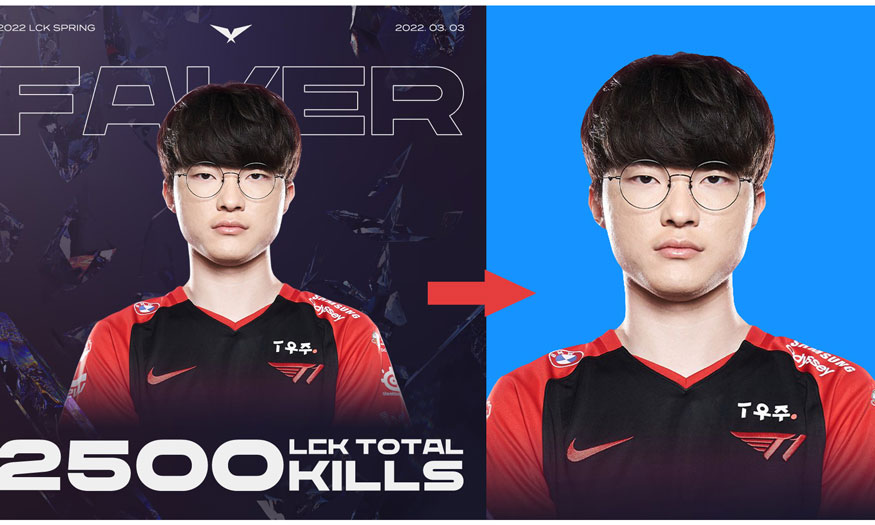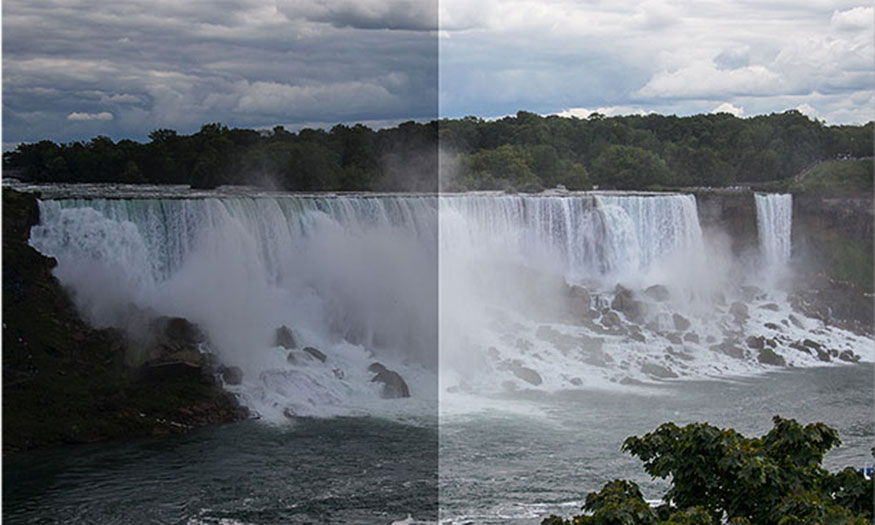Sản Phẩm Bán Chạy
Nguyên nhân và Cách sửa Photoshop không gõ được tiếng Việt
Đôi khi bạn có thể gặp phải tình trạng Photoshop không gõ được tiếng Việt gây nhiều khó khăn cho quá trình làm việc. Vậy đâu là nguyên nhân khiến Photoshop không gõ được tiếng Việt cũng như cách khắc phục như thế nào, hãy cùng Sadesign tìm hiểu ngay qua những chia sẻ sau đây nhé.
Nội dung
- 1. Tại sao Photoshop không gõ được tiếng Việt?
- 1.1. Photoshop chưa cài đặt font chữ Việt hóa
- 1.2. Photoshop không gõ được tiếng Việt do bị lỗi hệ điều hành trên Windows 10
- 1.3. Sử dụng Photoshop Portable có thể khiến bạn không gõ được tiếng Việt
- 2. Cách khắc phục lỗi Photoshop không gõ được tiếng Việt
- 2.1. Bật Unikey với chế độ Run as Administrator
- 2.2. Cài đặt font chữ Việt hóa cho Photoshop
- 2.3. Thiết lập UAC để dùng Unikey trên Photoshop Portable

Photoshop được sử dụng rất phổ biến, nó hỗ trợ nhiều loại ngôn ngữ khác nhau. Nhưng đôi khi bạn có thể gặp phải tình trạng Photoshop không gõ được tiếng Việt gây nhiều khó khăn cho quá trình làm việc. Vậy đâu là nguyên nhân khiến Photoshop không gõ được tiếng Việt cũng như cách khắc phục như thế nào, hãy cùng Sadesign tìm hiểu ngay qua những chia sẻ sau đây nhé.
1. Tại sao Photoshop không gõ được tiếng Việt?
Chắc hẳn có không ít người đã gặp phải tình trạng Photoshop không gõ được tiếng Việt rồi đúng không nào? Việc không sử dụng được tiếng Việt ảnh hưởng trực tiếp tới quá trình thiết kế, không viết được tiếng Việt có dấu,... Thực tế, tình trạng Photoshop không gõ được tiếng Việt có thể xuất phát từ một số nguyên nhân như sau:

1.1. Photoshop chưa cài đặt font chữ Việt hóa
Một trong những nguyên nhân phổ biến nhất của lỗi Photoshop không gõ được tiếng Việt là do bạn chưa tiến hành cài đặt font Việt hóa trong photoshop. Font Việt hóa ở đây chính là các font chữ có hỗ trợ những ký tự tiếng Việt như là các chữ â, ă, ơ, ô, ê, dấu huyền, dấu sắc, dấu nặng, dấu hỏi, dấu ngã. Trên Photoshop vốn dĩ không có sẽ font chữ Việt hóa mà chỉ có font chữ tiếng Anh, cho nên nếu bạn không cài đặt font chữ tiếng Việt ở trong Photoshop, thì khi bạn gõ tiếng Việt sẽ không thể hiển thị được những dấu thanh hoặc sẽ bị lỗi font.
1.2. Photoshop không gõ được tiếng Việt do bị lỗi hệ điều hành trên Windows 10
Một nguyên nhân khiến cho Photoshop không gõ được tiếng Việt là do gặp lỗi hệ điều hành trên Windows 10. Nguyên nhân này chỉ bị bắt gặp tại những máy đang chạy Windows 10.

Theo nhiều người dùng, thì sau khi cập nhật Windows 10, họ gặp phải tình trạng không thể gõ được tiếng Việt trong Photoshop, dù đã cài đặt font Việt hóa cũng như sử dụng những phần mềm gõ tiếng Việt như Unikey, Vietkey,…
Nguyên nhân của lỗi này có thể là do hệ điều hành Windows 10 đã thay đổi cách quản lý về các quyền truy cập của những ứng dụng. Từ đó khiến cho những phần mềm gõ tiếng Việt không thể hoạt động bình thường được trong Photoshop.
1.3. Sử dụng Photoshop Portable có thể khiến bạn không gõ được tiếng Việt
Một nguyên nhân khác khiến cho phần mềm Photoshop không gõ được tiếng Việt là do máy tính của bạn đang sử dụng phiên bản Photoshop Portable.
Photoshop Portable chính là phiên bản Photoshop rút gọn, bạn chỉ cần tải về và chạy trực tiếp ở trên máy tính mà không cần phải cài đặt. Bạn có thể mang nó theo trên USB hay lưu trữ trên đám mây để sử dụng được ở bất kỳ đâu. Photoshop Portable có dung lượng nhỏ hơn nhiều so với Photoshop đầy đủ, nó chỉ khoảng 100-200 MB.

Tuy nhiên, những phiên bản Photoshop Portable có nhiều hạn chế như không được cập nhật. Các phiên bản Photoshop Portable sẽ bị ngắt kết nối mạng vĩnh viễn cho nên bạn sẽ không thể cập nhật chính thức. Các phần mềm Photoshop Portable miễn phí có nguồn gốc không rõ ràng thường sẽ có nguy cơ bị tin tặc lợi dụng, biến thành những công cụ tấn công người dùng là rất cao. Đặc biệt, phiên bản Photoshop Portable không tương thích tốt với những phần mềm gõ tiếng Việt. Do đó, khi bạn sử dụng phiên bản Photoshop Portable, thì có thể gặp phải tình trạng Photoshop không gõ được tiếng Việt.
2. Cách khắc phục lỗi Photoshop không gõ được tiếng Việt
Việc không gõ được tiếng Việt trong Photoshop sẽ gây nhiều phiền toái trong quá trình thiết kế. Bởi vậy, bạn cần phải tiến hành khắc phục lỗi này để quá trình thiết kế được diễn ra thuận tiện hơn. Tùy vào mỗi nguyên nhân mà chúng ta sẽ có cách khắc phục tình trạng Photoshop không gõ được tiếng Việt khác nhau. Một số phương pháp khắc phục cụ thể như sau.
2.1. Bật Unikey với chế độ Run as Administrator
Nếu như nguyên nhân của lỗi không viết được chữ trong Photoshop là do bị lỗi hệ điều hành trên Windows 10, thì bạn có thể khắc phục bằng cách bật Unikey với chế độ Run as Administrator. Đây là cách giúp cho Unikey có quyền truy cập cao hơn trong hệ điều hành Windows 10, và có thể hoạt động tốt hơn ở trong Photoshop. Để có thể bật Unikey ở chế độ Run as Administrator, thì bạn làm theo các bước sau:
Bước 1: Mở giao diện phần mềm Unikey trên máy tính.
Bước 2: Phần bảng mã hãy chọn Unicode, kiểu gõ đặt là Telex.
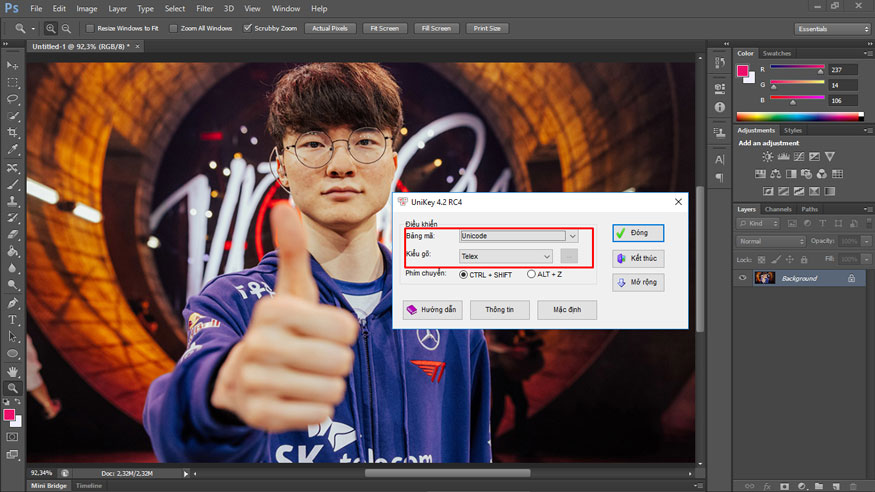
Bước 3: Click chuột phải vào TaskBar rồi chọn Task manager (Trình quản lý tác vụ).
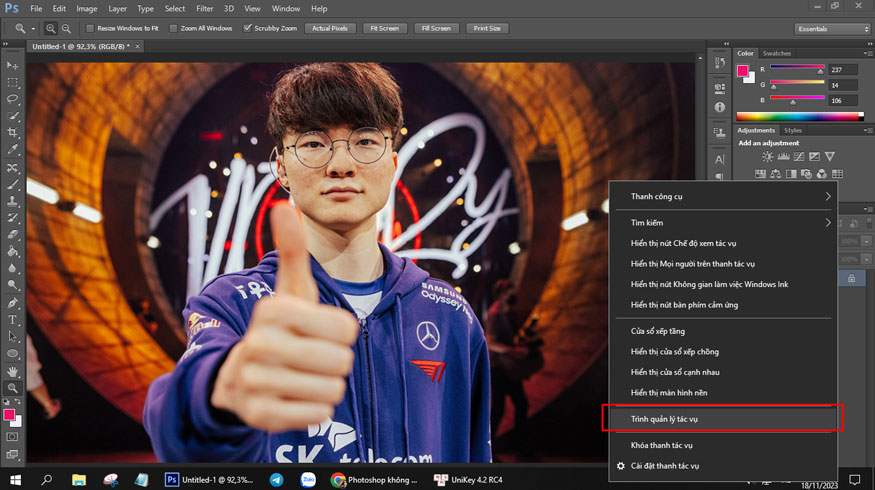
Bước 4: Thoát phần mềm Unikey bằng cách click vào Unikey rồi chọn End Task (kết thúc tác vụ).
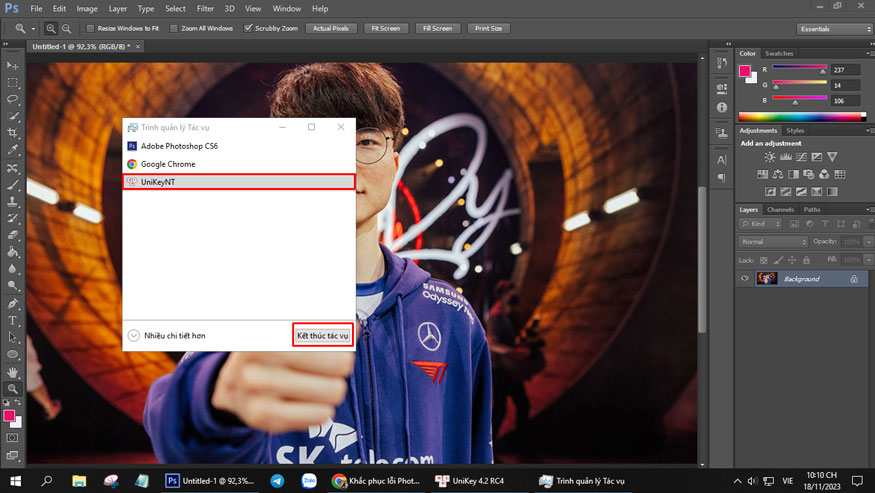
Bước 5: Tìm phần mềm Unikey sau đó nhấn chuột phải vào Unikey, chọn Run as administrator (chạy với vai trò là người quản trị).
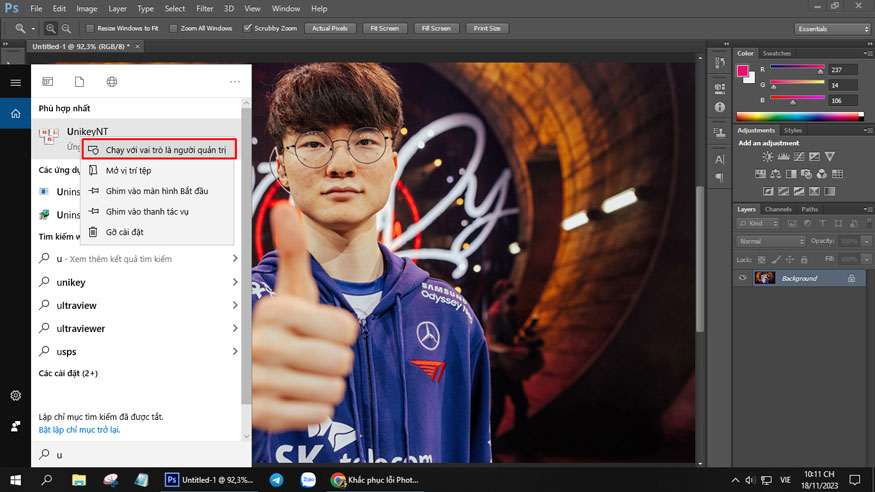
Như vậy là bạn đã bật Unikey ở chế độ Run as administrator. Hãy thử khởi động lại Photoshop, xong thử xem đã gõ được tiếng Việt hay chưa nhé.
2.2. Cài đặt font chữ Việt hóa cho Photoshop
Nếu nguyên nhân Photoshop không gõ được tiếng Việt là do bạn chưa cài đặt font Việt hóa trong Photoshop, thì chúng ta có thể khắc phục bằng cách cài đặt font Việt hóa vào máy tính của bạn. Bạn có thể tải những font Việt hóa từ những trang web uy tín như Font.vn, Dafont.com, Fontspace.com,… Sau khi tải về, thì bạn thực hiện các bước cài đặt như sau:
Bước 1: Mở phần mềm Photoshop lên và thử gõ tiếng Việt.
Bước 2: Nếu không được thì bạn vào Windows, nhấn vào ô Search rồi gõ chữ "Font". Sau đó chọn Fonts (biểu tượng tệp có chữ A).
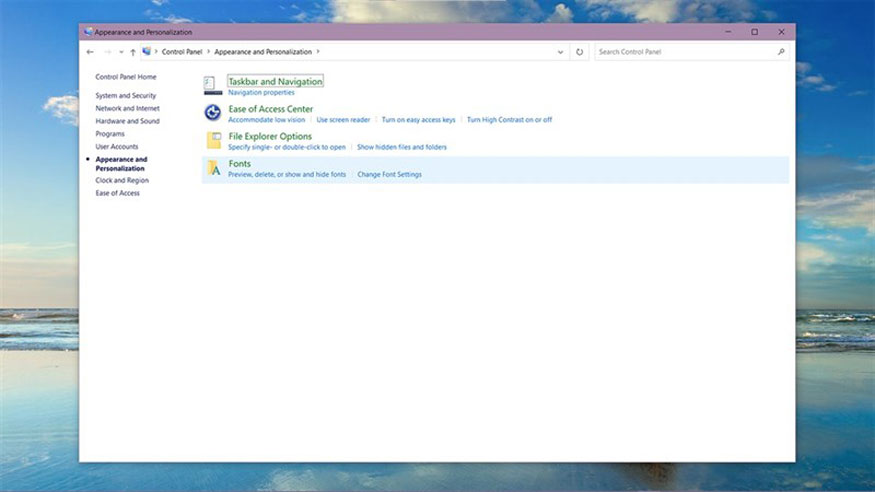
Bước 3: Tại hộp thoại Fonts, hãy chọn Font Settings.
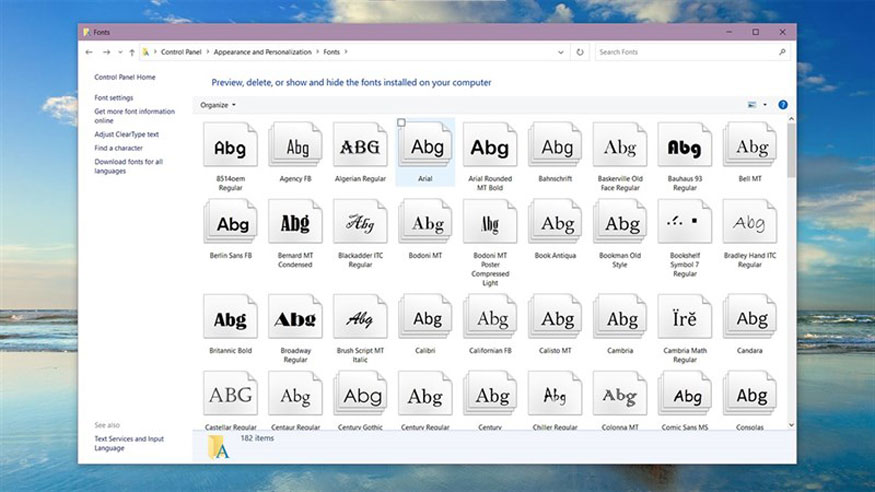
Bước 4: Hãy tick vào mục Allow fonts to be... sau đó chọn vào OK bên dưới.
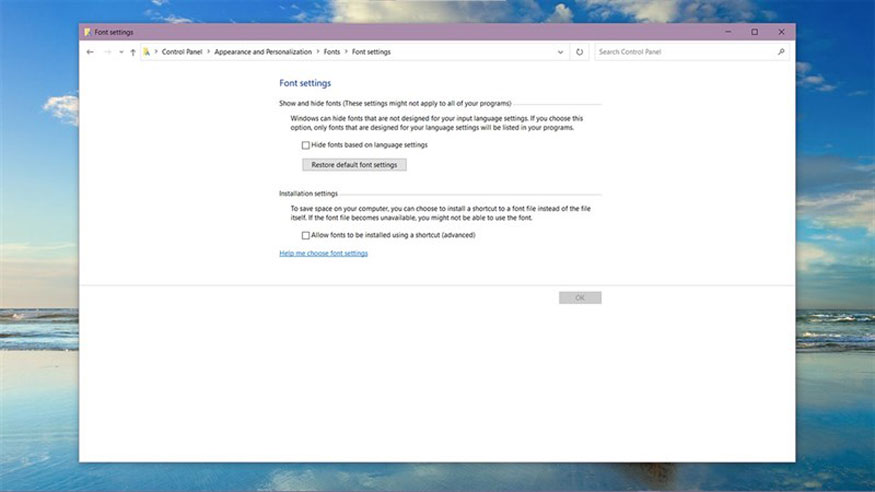
Bước 5: Chọn font chữ có định dạng VNI ở trong Photoshop rồi viết thử để xem kết quả nhé.
2.3. Thiết lập UAC để dùng Unikey trên Photoshop Portable
Nếu như bạn đang dùng bản Photoshop Portable và không thể viết được tiếng Việt thì bạn có thể tiến hành khắc phục bằng cách thiết lập UAC để sử dụng phần mềm Unikey trên Photoshop Portable. UAC là viết tắt của User Account Control, đây là tính năng bảo mật cốt lõi của hệ điều hành Windows từ Win Vista trở lên. Tính năng này giúp ngăn chặn các thay đổi trái phép trên máy tính của bạn, nếu như muốn thay đổi thì bắt buộc phải có quyền Admin.
Thiết lập UAC là cách giúp cho Photoshop Portable và Unikey có cùng mức độ quyền truy cập ở trong Windows 10, từ đó có thể hoạt động tốt hơn với nhau. Để thiết lập được UAC để sử dụng Unikey trên Photoshop Portable thì bạn làm theo các bước sau:
Bước 1: Mở Control Panel sau đó lựa chọn User Accounts.
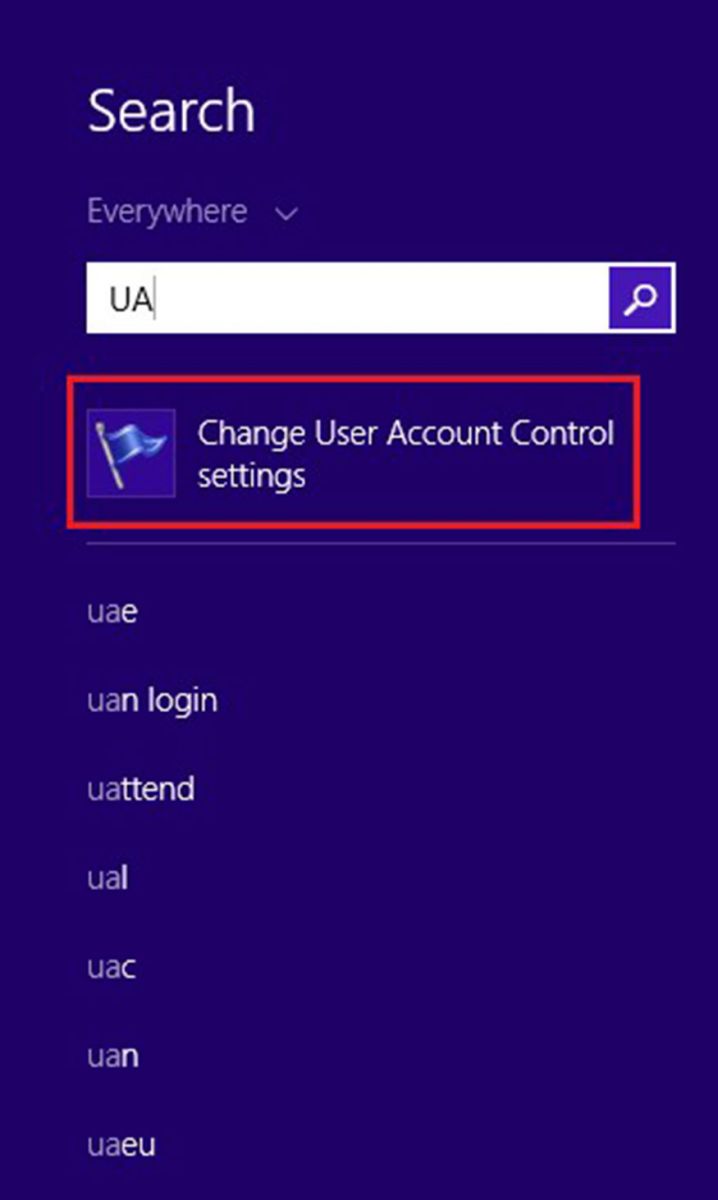
Bước 2: Bạn hãy click chọn Change User Account Control (UAC) settings.
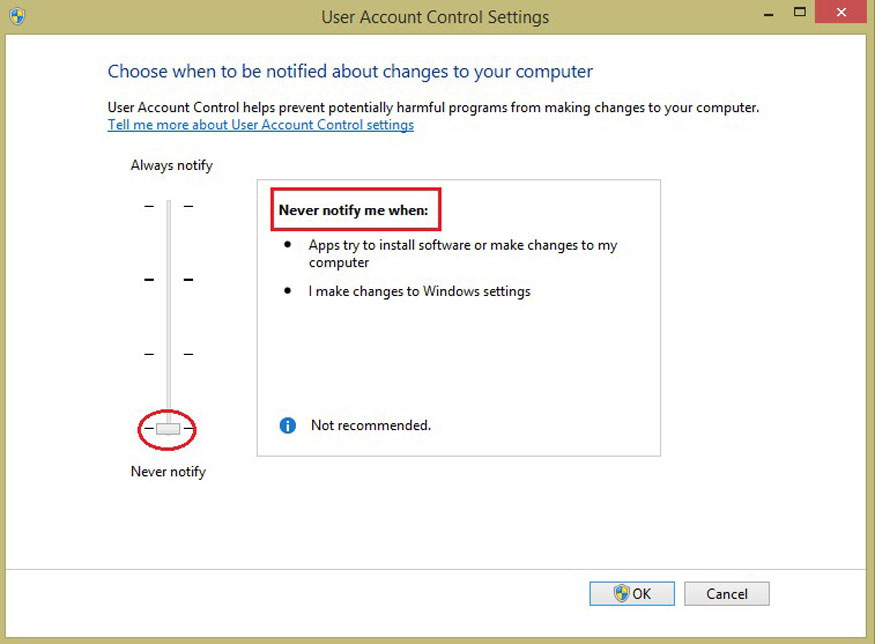
Bước 3: Tiến hành hãy kéo thanh trượt xuống mức thấp nhất (Never notify), rồi click OK để lưu lại thiết lập.
Bước 4: Hãy thiết lập khởi động phần mềm Unikey ở chế độ Administrator bằng cách chuột phải và chọn Run as administrator.
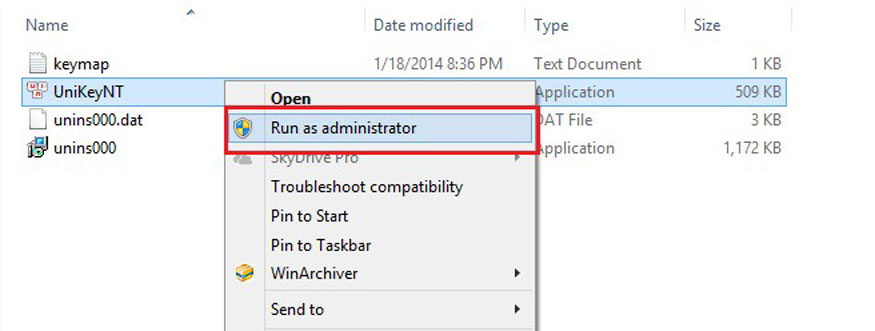
Bước 5: Bạn hãy khởi động lại máy tính, và kiểm tra xem có Photoshop đã gõ được tiếng Việt hay không nhé.
Như vậy là bạn đã hoàn thành xong việc thiết lập UAC cho phiên bản Photoshop Portable để có thể chạy được Unikey, viết được tiếng Việt. Tuy nhiên, nếu như máy bạn đang dùng phiên bản Photoshop Portable thì tối ưu nhất là hãy nâng cấp lên phiên bản chính thức mới nhất để việc gõ tiếng Việt thuận tiện hơn cũng như có nhiều tính năng tiện dụng hơn nhé.
Trên đây là những thông tin tổng hợp về nguyên nhân cũng như cách khắc phục tình trạng Photoshop không gõ được tiếng Việt. Việc không gõ được tiếng Việt trong Photoshop sẽ ảnh hưởng không hề nhỏ đến quá trình thiết kế, do đó hãy nhanh chóng tìm nguyên nhân và khắc phục sự cố này nhanh chóng nhé. Hy vọng những chia sẻ của Sadesign trên đây có thể giúp bạn khắc phục lỗi Photoshop không gõ được tiếng Việt.
-----------------------------------------------------------------------------
🏡 Công Ty TNHH Sadesign cung cấp PHẦN MỀM BẢN QUYỀN GIÁ RẺ chất lượng số 1 Việt Nam: Panel Retouch, Adobe Photoshop Full App, Capcut Pro, Canva Pro, Google Drive, Office 365, Retouch4me, Windows 10&11 Pro, Youtube Premium, Spotify Premium, Zoom Pro, Netflix, VieOn, ELSA Speak, ChatGPT, Gemini Advanced, CaptureOne, Freepik, Pikbest, PNGtree,...
🎯 Sản phẩm chính hãng, bảo hành Full thời gian, cài đặt miễn phí, hỗ trợ tận tình chu đáo!
Thông tin liên hệ cài đặt và hỗ trợ
![]()
Công Ty TNHH Phần Mềm SADESIGN
📞 Hotline/Zalo: 0868 33 9999
🌍 Website: https://sadesign.vn
Công Ty TNHH Phần Mềm SADESIGN
Mã số thuế: 0110083217


















.png)

.jpg)
.png)